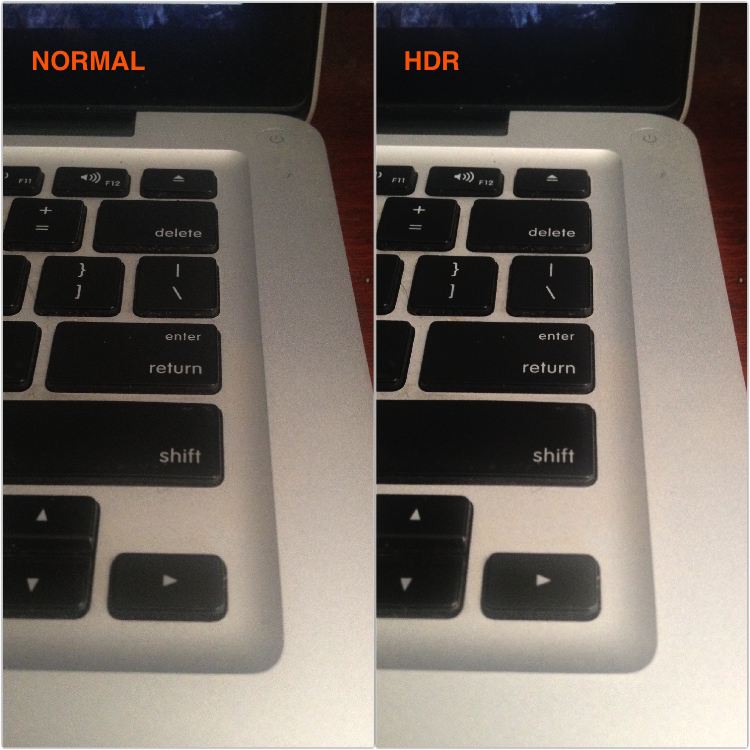Pengguna iPhone tidak perlu menggunakan aplikasi pihak ketiga untuk dapat mengambil gambar HDR (high dynamic range) menggunakan kamera ponsel.
Kamera pada iPhone sudah disertai dengan fitur HDR dan dapat dengan mudah anda aktifkan atau nonaktifkan ketika anda mengambil foto.
Penggunaannya pun sederhana. Ketika fitur ini diaktifkan dan anda mengambil gambar, maka iPhone secara otomatis akan menggabungkan bagian yang terbaik dari masing-masing gambar tersebut menjadi satu gambar.
Untuk mengambil foto HDR, ikuti langkah-langkah berikut:
- Buka aplikasi Camera.
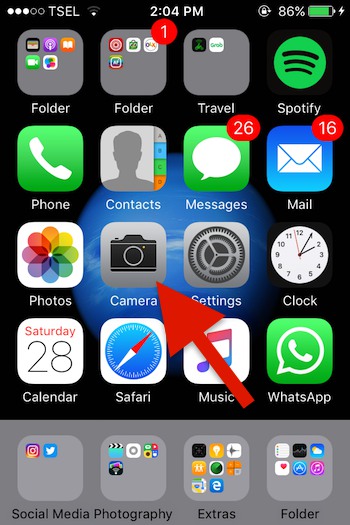
- Tekan opsi HDR di sebelah atas.
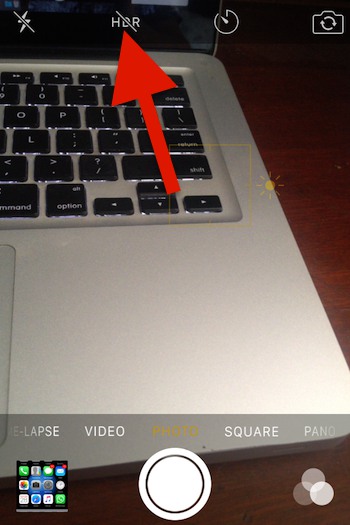
-
HDR sudah aktif ditandai ikon yang menjadi kuning, seperti gambar dibawah ini.
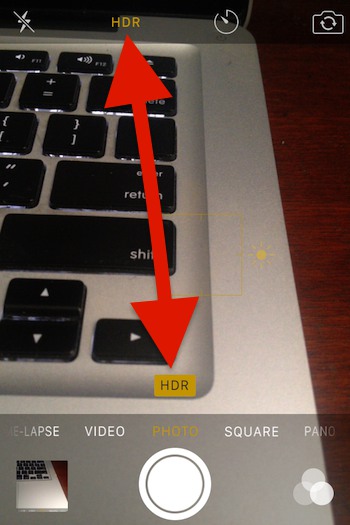
- Tekan Shutter kamera untuk mengambil gambar HDR.
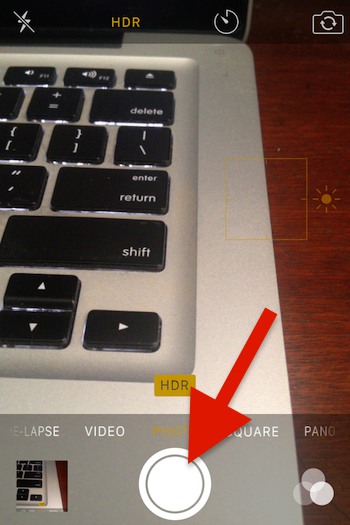
Anda dapat memilih apakah anda juga ingin menyimpan gambar normal bersamaan dengan gambar HDR. Jadi anda bisa memiliki 2 gambar dengan kualitas yang berbeda.
Anda dapat mengaktifkan opsi ini dengan mengikuti langkah-langkah berikut:
- Buka Settings.
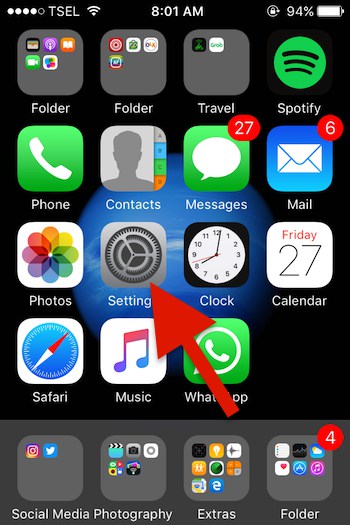
- Cari Photos & Camera, lalu masuk.
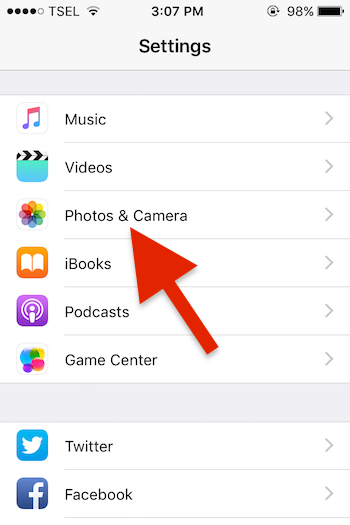
- Geser ke bagian paling bawah, aktifkan tombol Keep Normal Photo.
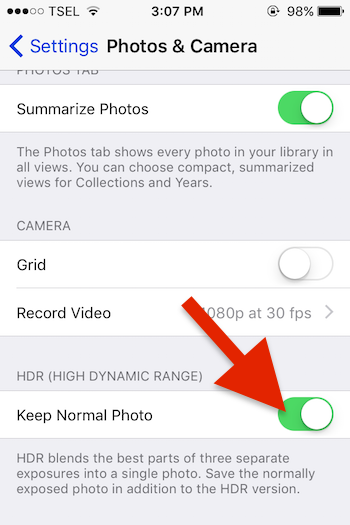
Perbandingan hasil foto yang diambil secara Normal dan HDR: